华为系列网卡使用说明与软件安装设置
FusionAccessVRC快速安装与配置指南

FusionAccessV100R003C00快速安装与配置指南文档版本:01发布日期:2013-09-24FusionAccess简介FusionAccess是华为公司提供的虚拟机管理软件。
通过在虚拟化平台上部署FusionAccess ,使终终用户通过瘦客户端或者其他任何与网络相连的设备来访问虚拟桌面。
可重点解决传统PC办公模式给客户带来的诸多挑战,如:安全、投资、办公效率等。
适合大中型企事业单位、政府、以及其他分散/户外/移动型办公单位。
快速系列文档简介FusionAccess V100R003C00 快速系列文档包括《快速安装与配置》、《快速业务发放》,聚焦于常见安装与配置、业务发放场景,用于指导工程师快速完成任务。
通过本文档,您将掌握使用安装工具快速部署FusionAccess的方法,更多安装与配置内容请参见《FusionAccess V100R003C00 软件安装指南》。
获取支持与反馈技术支持•官方技术支持网站:/enterprise/•文档中心:/enterprise/productsupport•技术论坛:/ecommunity/•联系当地办事处:/cn/about/contact/all/index.htm•客服电话:400-822-9999•支持邮箱:support_e@意见反馈您可通过上述技术支持方式反馈任何意见与建议!1 安装简介1.1 组件介绍FusionAccess组件结构分为接入和访问控制层、虚拟桌面管理层、操作维护层,如下所示。
WI为用户提供Web登录界面,使最终用户能够通过Web 界面登录自己的虚拟机。
ITA为用户管理虚拟桌面提供接口,通过与DDC、以及虚拟化软件FusionCompute的交互,实现虚拟机创建与分配、虚拟机状态管理、虚拟机镜像管理、虚拟桌面系统操作维护功能。
DDC用于管理虚拟机的注册、桌面组、以及关联或解关联用户和虚拟机。
LicenseLicense的管理与发放系统,负责DDC License发放。
【推荐】华为无线网卡安装步骤-word范文模板 (6页)

本文部分内容来自网络整理,本司不为其真实性负责,如有异议或侵权请及时联系,本司将立即删除!== 本文为word格式,下载后可方便编辑和修改! ==华为无线网卡安装步骤篇一:华为E3276上网卡使用办法华为E3276上网卡使用办法(第一次使用需安装数据卡驱动及拨号客户端)(已安装Mobile Partner拨号软件的直接看第三步)一、插入上网卡,系统自动安装上网卡驱动及应用软件Mobile Partner,默认安装即可。
二、启动Mobile Partner拨号软件,选择“Tools” → “Options” → “ProfileManagement”,点击“New”,定义一个新的默认拨号配置Profile文件。
在“Profile Name”处键入新的名称(自定义即可);APN必须选择“Dynamic”,然后点击“Save”保存。
三、拨号软件主界面,在下拉菜单中选择已建立的Profile文件,点击“Connect”即可连接。
四、上网完后,在拨号软件主界面点击“Disconnect”终止网络连接。
沃达丰K5005(华为)上网卡安装完全后要设置才可以拨号上网。
Menu->Settings->Advanced Setting->Profile Management->Add 根据下图确认是Dynamic的,并将该Profile设置为默认即可。
篇二:华为E630无线上网卡使用说明华为E630无线上网卡使用说明1、插上网卡,等待系统识别。
2、等到出现找到新的硬件向导 Data Interface的时候,点取消。
如下图所示,点击取消后还会出现一次 Data Interface的新硬件向导,和上面一样,单击取消。
等待片刻后,会出现Installer Language选项,(如果不自动出现的话,进入我的电脑,双击Mobile Partner这个盘符,进入Mobile Partner文件夹,打开Setup进行安装)如下图所示单击OK选项,然后进入软件的安装过程。
EC315说明书
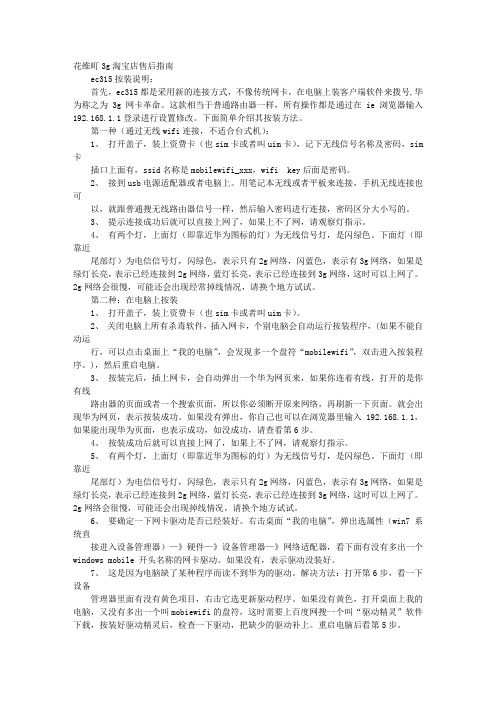
花维町3g淘宝店售后指南ec315按装说明:首先,ec315都是采用新的连接方式,不像传统网卡,在电脑上装客户端软件来拨号,华为称之为3g网卡革命。
这款相当于普通路由器一样,所有操作都是通过在ie浏览器输入192.168.1.1登录进行设置修改。
下面简单介绍其按装方法。
第一种(通过无线wifi连接,不适合台式机):1、打开盖子,装上资费卡(也sim卡或者叫uim卡),记下无线信号名称及密码,sim 卡插口上面有,ssid名称是mobilewifi_xxx,wifi key后面是密码。
2、接到usb电源适配器或者电脑上。
用笔记本无线或者平板来连接,手机无线连接也可以,就跟普通搜无线路由器信号一样,然后输入密码进行连接,密码区分大小写的。
3、提示连接成功后就可以直接上网了,如果上不了网,请观察灯指示。
4、有两个灯,上面灯(即靠近华为图标的灯)为无线信号灯,是闪绿色。
下面灯(即靠近尾部灯)为电信信号灯,闪绿色,表示只有2g网络,闪蓝色,表示有3g网络,如果是绿灯长亮,表示已经连接到2g网络,蓝灯长亮,表示已经连接到3g网络,这时可以上网了。
2g网络会很慢,可能还会出现经常掉线情况,请换个地方试试。
第二种:在电脑上按装1、打开盖子,装上资费卡(也sim卡或者叫uim卡)。
2、关闭电脑上所有杀毒软件,插入网卡,个别电脑会自动运行按装程序,(如果不能自动运行,可以点击桌面上“我的电脑”,会发现多一个盘符“mobilewifi”,双击进入按装程序。
),然后重启电脑。
3、按装完后,插上网卡,会自动弹出一个华为网页来,如果你连着有线,打开的是你有线路由器的页面或者一个搜索页面,所以你必须断开原来网络,再刷新一下页面。
就会出现华为网页,表示按装成功。
如果没有弹出,你自己也可以在浏览器里输入192.168.1.1,如果能出现华为页面,也表示成功,如没成功,请查看第6步。
4、按装成功后就可以直接上网了,如果上不了网,请观察灯指示。
Aolynk WUB320g 54M USB无线网卡 用户手册(V1.00)

声明
Copyright © 2006 杭州华为三康技术有限公司 版权所有,保留一切权利。
非经本公司书面许可,任何单位和个人不得擅自摘抄、复制本书内容的部分或 全部,并不得以任何形式传播。
H3C、Aolynk、
、IRF、H3Care、
、Neocean、
2 安装 ........................................................................................................................................ 3 2.1 装箱清单................................................................................................................................ 3 2.2 系统需求................................................................................................................................ 3 2.3 安装无线网卡 ........................................................................................................................ 3 2.4 安装驱动和配置程序 ............................................................................................................. 4
华为E5LAN使用手册

2.
3.
版权所有 © 华为技术有限公司 2012。保留一切权利。
非经华为技术有限公司书面同意,任何单位和个人不得擅自摘抄、复制本手册内容的部 分或全部,并不得以任何形式传播。 本手册中描述的产品中,可能包含华为技术有限公司及其可能存在的许可人享有版权的 软件,除非获得相关权利人的许可,否则,任何人不能以任何形式对前述软件进行复制、 分发、修改、摘录、反编译、反汇编、解密、反向工程、出租、转让、分许可以及其他 侵犯软件版权的行为,但是适用法禁止此类限制的除外。
7.
存设置。 8. 9. 选择连接测试(Test Connection) ,测 试网络连接是否成功。 现在, 您可以打开网络浏览器, 访问网 络。
23
示例 3:通过 Wi-Fi 连接平板电脑(iPad)
1. 2. 3. 4. 选择设置(Settings) > WLAN,开启 WLAN。 自动搜索无线网络,显示接入点列表。 选择与 E5 的 SSID 一致的网络。 如果需要, 请输入正确的无线网络密钥, 然后点击加入(Join) 。 (锁图标代表该 无线网络需要输入密码才能连接) Wi-Fi 设备,例如 iPhone、iTouch、PS3 和 NDSi,都可以通过 E5 访问因特网。具体的操作,请参考 Wi-Fi 设备的用户手册。
14
通过以太网接入(WAN)
插入网线, E5 会自动识别网口模式。 如果连接的是计算机 (LAN 模式) , 设备将通过 3G/2G 网络来接入。如果是以太网(WAN 模式) ,设备将通过以太网来接入。您可以按如下步骤 通过以太网(WAN)快速接入因特网。以太网连接成功后,如果您想切换为 3G/2G 网络 接入模式时,请拔掉网线。 1. 2. 3. 通过网线连接 E5 与以太网。 确保
004 华为Probe使用指导2.0

江苏邮电建设工程有限公司第十分公司Probe使用文档华为产品刘毅2012-8-12目录1.软件安装 (5)1.1概述 (5)1.2GENEX Probe 简介 (5)1.3GENEX Probe 软件安装 (5)1.4GENEX Probe 软件狗License升级 (6)2.软件界面 (8)2.1概述 (8)2.2软件主界面介绍 (8)2.3按键介绍 (9)2.3.1Project按键介绍 (9)2.3.2Logfile按键 (10)2.3.3Configuration按键 (11)2.3.4View按键 (12)2.3.5Test 按键 (13)2.3.6Help按键 (14)3.LTE测试指导 (15)3.1概述 (15)3.2测试条件准备 (15)3.2.1明确测试任务 (15)3.2.2测试软件的检测 (15)3.2.3测试路线的选择 (15)3.3测试条件确认 (15)3.4测试操作 (16)3.4.1CPE测试操作流程 (16)3.4.1.1测试软件的准备 (16)3.4.1.2测试步骤 (17)3.4.2TUE测试操作流程 (34)3.4.2.1测试软件的准备 (34)3.4.2.2测试步骤 (34)4.probe数据分析及后处理 (42)4.1测试数据回放 (42)4.2数据分割 (43)4.3测试数据导出 (44)4.4用Probe进行室内测试方法 (46)4.5Probe的强制功能测试 (50)5.Assistant操作方法介绍 (52)5.1数据导入 (52)5.1.1新建工程 (52)5.1.2导入路测数据 (52)5.1.3导入工参 (54)5.1.4导入地图 (56)5.2数据分析 (57)5.2.1基本分析 (57)5.2.2单小区覆盖分析 (62)5.2.3拉线图分析 (63)5.2.4钻取分析结果 (64)5.2.5导出LTE UE报告 (64)5.2.6Query(查询)功能 (65)5.3数据后处理 (67)5.3.1覆盖分析 (68)5.3.1.1RSRP (68)5.3.1.2SINR (70)5.3.1.3上下行吞吐率 (70)5.3.1.4PCI分布 (71)5.3.1.5各扇区PCI覆盖图 (72)5.3.1.6KPI及事件分析 (73)6.附录 (77)6.1TCP窗口设臵 (77)6.2TCP速率的影响因素 (77)6.3TCP窗口设臵理论分析 (77)6.4接收方的接收窗口设臵方法 (78)6.4.1Windows XP、2003系统 (78)6.4.2Vista系统 (79)6.4.3Win7系统 (80)6.4.4接收方的接收窗口设臵注意事项 (80)6.5发送方的发送缓存设臵方法 (81)6.6UE2.0测试中常见问题解答 (83)6.6.1电脑中无法找到USB网卡的连接属性 (83)6.6.2OMT、Probe无法连接上Test UE (83)6.6.3通过OMT信令获取业务PC IP的方法 (83)6.6.4入网后无法Ping通FTP服务器,但是本地地址显示连接状态正常 (85)6.6.5Probe不显示RSRP、PCI的信息 (85)6.6.6PIN码查询失败 (85)6.6.7UE无法接入小区 (85)6.6.8OMT消息过滤方法 (86)6.6.9OMT中关键事件跟踪窗口 (86)6.7Hisi终端E398s常见问题解答 (87)6.7.1海思终端无法自动激活网卡 (87)6.7.2海思终端的MobilePartner无法设臵apn (88)6.7.3无法入网的时候怎么办? (90)6.7.4如何检查HisiDongle连接状态 (90)6.8Probe+E397/E392路测方法 (91)6.8.1E397/E392终端简介 (91)6.8.2应用Mobile Partner配臵E397/E392方法简介 (92)6.9Probe相关设臵 (94)6.9.1Probe连接E397/E392测试方法简介 (94)6.9.2E397/E392相关指标参数 (97)1.软件安装1.1概述本章将介绍如下内容●GENEX Probe 简介●GENEX Probe 软件安装1.2GENEX Probe 简介GENEX Probe是Huawei GENEX网规网优解决方案的重要组成部分,定位为路测前台软件,负责数据的采集、实时显示、记录,常与路测后处理软件GENEX Assistant配合使用;GENEX Probe的功能根据用户自选上报周期实时显示空口参数、测量指标地理化显示测量指标,直观展现网络质量通过配臵测试计划自动执行测试任务记录测试数据,为分析网络性能或问题定位提供依据测试数据回放,再现测试时刻场景1.3GENEX Probe 软件安装按如下步骤安装GENEX Probe:进入Probe文件夹中的GENEX Shared,安装GENEX Shared,双击“setup.exe”文件;等待片刻,弹出“GENEX Shared – InstallShield Wizard”对话框。
华为WS320无线中继器有二种安装方法
华为WS320无线中继器有二种安装方法,针对有WPS一键快速连接的无线路由器,只需要轻轻一按就可以配对组网,如果无线路由器上没有该功能,或是无线网络没有加密,也可以通过手动方法设置。
连接方式一:自动连接——网关必须要有WPS功能按钮第一步,把WS320插在电源插座上,当指示灯从红色变为黄色时,表示启动成功【约1分钟】。
第二步,按下无线网关的WPS按钮(WPS指示灯会闪烁),再按下WS320的指示灯按钮,WS320指示灯开始以0.5S的频率闪烁(黄色),WS320开始与无线网关进行自动连接。
当WS320的指示灯变为绿色常亮、无线网关的WPS灯也常亮时,表示连接成功。
【连接时间约30秒】。
第三步,用PC机仍然搜索原有无线网络的SSID即可使用。
注释:华为或非华为无线网关,连接方式相同,都分为自动连接和手动连接两种方式,对于自动连接,必须在网关上有WPS功能按钮,否则只能使用手动连接。
连接方式二:手动连接在自动连接不成功或AP没有WPS功能按钮无法自动连接时采用此方式,如果无线网络没有设置加密时,也可以采用这种方式。
第一步,把WS320插在电源插座上,当指示灯从红色变为黄色常亮时,表示启动成功【约1分钟】。
第二步,通过PC的无线网卡搜索无线网络,可以找到WS320的无线信号(Repeater)并进行连接,此时,PC和WS320建立连接;第三步,连接成功后打开IE浏览器,在IE栏输入任意网址,页面会自动跳入到WS320配置页面【配置页面的IP地址是:192.168.1.254】;设置无线网卡在192.168.1.X网段,在IE里进入WS320配置页面手动选择需要连接的无线信号第四步,点击按钮,在弹出的窗口中选择无线网关的SSID连接,在Settings对话框输入密码并点击连接。
如下图所示。
连接成功后,系统会提示,WS320和无线网关连接成功,如下图所示:填入密码后连接成功第五步,按照上图提示,重新使用PC连接无线网关(无线网络名称和密码根据网关不同会有差异,一般在网关背面的标签上可以找到);第六步,连接成功后,用无线网卡仍然搜索原有无线网关的SSID即可使用。
网卡使用说明书
目录Ⅰ产品信息 (1)Ⅱ无线上网卡自动安装指南 (2)Ⅲ无线上网卡使用说明 (4)(一)主界面 (4)(二)功能使用 (4)Ⅳ无线上网卡卸载 (9)Ⅴ主要指标和规格 (10)Ⅵ基本功能 (12)Ⅶ故障排除指南 (12)Ⅷ常见拨号故障指南 (14)Ⅸ维护保养指南 (16)Ⅰ产品信息彰显自我随e生活移动办公:您可随时随地收发E-mail,或者召开电话会议,与公司和合作伙伴保持联系;也可以浏览网站,获得最新资料。
随身理财:您可以随时得到最新的证券交易信息,还可连接网上银行和证券公司,进行在线交易。
在线生活:您可随时与网友聊天;收看实时新闻或娱乐节目;也可以在线预定机票、宾馆,或者到网上商城购物。
精心设计性能卓越多信道: CDMA 的最高传输速度可达153.6k,实际上网速度相当于GPRS的3-4倍。
多频段: CDMA使用800Mhz,可以提供更好的空间覆盖和深度覆盖,资源使用更优。
操作简便功能丰富快速安装:对于各类计算机,附带的应用软件组件可以帮助您快速安装、配置和管理无线上网卡。
多系统支持:其设计和应用软件可轻易支持Windows2000/ XP(中、英、繁)等常见的操作系统,满足不同用户的要求。
支持热插拔:您可随时安装或取下无线上网卡,而无需重新启动操作系统。
Ⅱ.AnyCom龙卡自动安装指南1、放入光盘,选取对应安装驱动。
2.、按照安装程序提示进行操作,选择“安装驱动”3、按照提示插入上网卡,4、系统提示安装成功,点击“完成”,结束上网卡的驱动安装。
5、软件安装,选择“我接受”6、选择安装路径7、软件安装进行。
8、安装完毕Ⅲ AnyCom龙卡使用说明(一)主界面简化友好的人机界面使不具任何电脑知识的消费者也可简单易学,轻松实现全部的手机功能!下方从左到右依次为:短消息,通话,上网,电话本,设置(二)功能使用1、上网单击“开始”→“上网”将看到如右图的网络主界面。
通过这个窗口,可以进入拨号程序。
单击“拨号”,可以接入因特网。
华为使用说明书
HUAWEI华为 P10 Plus 用户指南 说明书
1 2 3 4 5 6 7
选择语言和您所在的国家/地区,然后点击下一步。 仔细阅读界面内容,接受用户协议与条款,点击同意 > 同意。 阅读应用权限开关说明,勾选同意,点击下一步。 阅读服务权限说明,选择同意,点击下一步。 若周围有 WLAN 网络,系统会自动进行识别,您可以根据需要进行连接。 根据屏幕提示,选择是否激活华为会员。建议您选择激活,以享受更多会员精彩权益。激活华 为会员需要注册华为帐号,您可以使用手机号或邮箱进行注册。 若要进行数据迁移,您可以点击从云备份恢复、从手机助手恢复或从旧手机恢复(手机克隆) 迁移数据,或点击设置为新手机 > 确定跳过数据迁移。 跳过数据迁移后,您还可以通过点击设置 > 高级设置 > 数据迁移再次进入数据迁移界面, 完成旧设备的数据导入。
1 2
长按电源键,点击
关机。
使用随机配送的取卡针插入卡托边的小孔,顶出卡托。
an
o-
SI
M
mi
N
cro
SD
N
an
o-
SI
M
3 4
向卡托中放入 Nano-SIM 卡或 microSD 卡。 将卡托沿取出方向插回手机中。
给设备充电
当电池电量过低时,系统会弹出低电提示,请及时为设备充电,否则设备将自动关机。 通过充电器为设备充电 通过随机配送的 USB 数据线和充电器将设备连接到电源插座,进行充电。 设备进行快速充电或超级快充,必须使用随机配送的充电器和 USB 数据线。使用非原装充电 器和 USB 数据线可能会导致充电过程中出现反复重启、充电时间变长或充电器过热等情况, 极端情况下可能会导致设备损坏甚至电池爆炸。
音乐与视频
播放音乐 搜索音乐 删除音乐 创建歌单 播放歌单 音乐随心裁,保留音乐片段 搜索视频 查看播放记录 136 136 137 137 138 138 138 139
- 1、下载文档前请自行甄别文档内容的完整性,平台不提供额外的编辑、内容补充、找答案等附加服务。
- 2、"仅部分预览"的文档,不可在线预览部分如存在完整性等问题,可反馈申请退款(可完整预览的文档不适用该条件!)。
- 3、如文档侵犯您的权益,请联系客服反馈,我们会尽快为您处理(人工客服工作时间:9:00-18:30)。
B区:网络配置连接,当A区出现信号后,B区为空白接入点,需要自己配置接入点。点击D区的
1工具2选项3连接配置管理4新建5选择为静态。依次按顺序点击!
配置名称:可自定义
APN:联通3G为(3gnet)联通2G为(uninet)或(uniwap)移动2G为(cmnet)或(cmwap)仅填括号内文字!
若不知道自己SIM卡网络接入点,联通打10010移动打10086咨询人工客服即可!
号码:默认为(*99#)仅填括号内文字
E.蓝色,网卡指示灯为蓝色常亮,代表网卡已经可以工作。
F.红色,网卡指示灯为红色,代表网卡硬件有故障。
2.安卓平板状态显示与设置:
A.安卓平板任务栏显示3G图标, 安卓平板已经可以正常接入3G网络。
B.若安卓平板任务栏未显示3G图标 信号也为空,安卓平板还需要设置,不能接入3G网络。
3.安卓平板设置过程:
B.当HUAWEI网卡硬件安装完毕,会显示属于E1750的驱动盘,Mobile Partner
C.进入驱动盘,
D.点击AutoRun.exe文件运行程序,一直点击下一步操作即可。
注意:请不要指定驱动安装置,请关闭杀毒软件。
4.运行程序,桌面会出现 图标,双击它运行程序。
A区:若有WCDMA或EDGE,的信号代表您的驱动已经安装成功,可正常接入网络。
结尾:
安卓系统安装网卡常用设置与状态
1.华为3G网卡状态显示:
A.绿色,装上联通或移动2G的SIM卡,网卡指示灯为绿色显示
B.绿色,网卡指示灯为绿色常亮,代表网卡已经可以上联通或移动的2G网络。
C.绿色,网卡内装上3G的SIM卡,网卡指示灯显示为绿色,代表网卡设备未被安卓平板识别。
D.蓝色,指示灯为蓝色一直闪烁,网卡已被安卓平板识别,但是网络接入点,或者软件配置不正确,硬件无法工作。
2.安卓平板2.2版本固件,设置内容如下:
点击设置—无线与网络—移动网络—接入点名称
3.点击China Unicom 3G进入此配置后,会有以下选项,依次填写即可。
姓名自定义
APN 3gnet
代理空
端口80
用户名空
密码空
服务器空
MMSC空
彩信代理空
彩信端口空
MCC 460
APN类型default,supl
A.安卓2.3系统,部分需选择3G网卡型号,然后添加3G网络,
注:
配置名称:可自定义。
APN与接入点均填:联通3G为(3gnet)联通2G为(uninet)(uniwap)移动2G为(cmnet)(cmwap)仅填括号内文字!
号码与电话号码,均填(*99#)仅填括号内文字!
用户名和密码,均不用填写!
用户名与密码不用填!
C区:点击配置好所有网络接入点后,网卡内放移动或联通的SIM卡,就选择相应的配置接入点,点击连接,接入到相应的网络。
注:uniwap与cmwap接入点,联通和移动对此都有限制,设置为仅仅为手机使用,若您需要在电脑上使用此接入点,请设置QQ代理登录,用专门的WAP浏览器,即可上网。
华为系列网卡使用说明与软件安装设置:
1.SIM卡安装注意,下图标记A位置,请把SIM卡缺口朝外金属面朝下推进即可。
2.SD卡安装,请把Micro SD卡按照上图B,插入卡槽内。
3.开始安装软件:
A.把网卡插入USB插口内,第一次插入网卡,电脑桌面左下角,会有关HUAWEI开头硬件正在安装提示。台式机请把网卡插到机箱背后的USB口。
